BÀI VIẾT MỚI
TỪ KHÓA TÌM KIẾM
Driver máy photocopy ricoh 5001
Driver máy photocopy ricoh 5001 là gì
Driver là đình điều khiển được cài đặt vào máy tính giúp máy tính có thể tương tác kết nối ra lệnh cho máy photoccopy ricoh 5001 hoạt động, với máy tính cần in ra photocopy ricoh 5001 thì phải cần có driver.
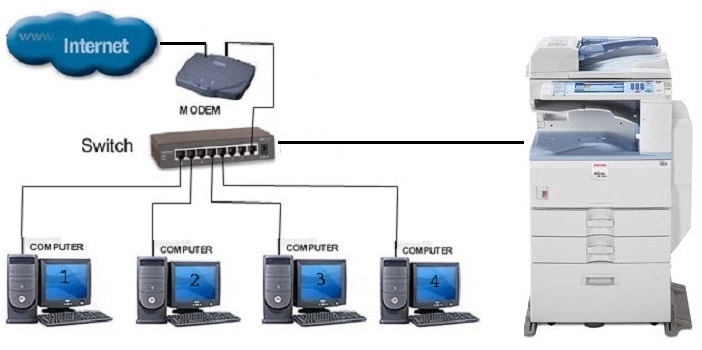
Các bước chuẩn bị trước khi cài driver máy photocopy ricoh 5001
- Bộ chia mạng ( switch)
- Dây mạng đủ dài để cắm được vào bộ chia mạng (switch).
- Máy tính ( laptop hoặc PC ) chạy hệ điều hành windows.
- Máy photocopy ricoh mp 5001 ( có sẵn chức năng in).
Các bước thực hiện cài đặt driver photocopy ricoh 5001
-
Kiểm tra máy tính chạy hệ điều hành
Kiểm tra máy tính của bạn chạy hệ điều hành gì để tiến hành download driver máy photocopy ricoh mp 5001 cho phù hợp.
Kiểm tra hệ điều hành bằng cách chuột phải vào Mycomputer trên màn hình chọn Properties máy sẽ hiện ra windown ở bản bao nhiêu và mục System type là máy 64bit hay 32bit
Với máy tính chạy win 8, win 8.1, win 10 chuột phải vào ThisPC trên màn hình chọn Properties máy sẽ hiện ra windown ở bản bao nhiêu và mục System type là máy 64bit hay 32bit.
Có được thông tin hệ điều hành và Bit ta tiến hành download driver photo ricoh MP5001 tương ứng.
-
Tải driver máy photocopy ricoh 5001
👉 Driver máy photocopy ricoh 5001 dành cho máy tính chạy windows 32bit tải tại đây
👉 Driver máy photocopy ricoh 5001 dành cho máy tính chạy windows 64bit tải tại đây
-
Kết nối mạng
Kết nối mạng với máy photocopy ricoh 5001 qua bộ chia mạng, kiểm tra và thiết lập đại chỉ IP cho máy photocopy ricoh 5001. Vào Phím usertool trên mặt máy photocopy chọn system setting > Interface setting ở đây sẽ hiện địa chỉ máy photocopy ricoh 5001.
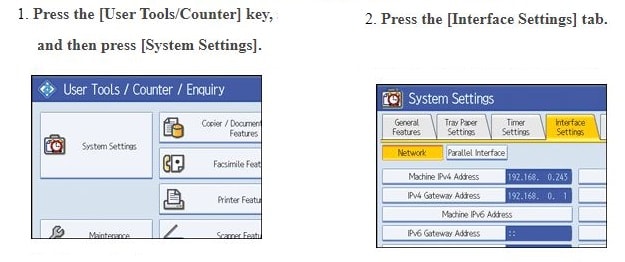
-
Giải nén cài đặt
Có được địa chỉ IP máy photocopy ricoh 5001 ta ra máy tính cài đặt driver cho máy photocopy ricoh 5001.
- Tìm đến file vừa tải về giải nén ra một thư mục bất kỳ.
- Vào control panel > device and printer > add a printer > bấm dòng chữ xanh phía dưới bảng chọn The printer that I want is't listed > chọn mục Add a Printer using a TCP/IP address or hostname > mục hostname nhập địa chỉ IP máy photocopy ricoh 5001 vừa xẽm lúc nãy ( bỏ chọn ô tích Query the printer and automatically...> chọn next > máy tính sẽ đòi driver ta brower tìm đến thư mục để driver ricoh 5001 lúc nãy > chọn klick dubble vào file driver > chọn máy tương ứng với máy photocopy ricoh 5001 vì driver photocopy ricoh 5001 có thể dùng cho máy ricoh 4001.
- Sau khi cài xong driver xong các bạn lưu ý máy sẽ cài sẵn chế độ in giấy Letter nên cần cài đặt chuyển sang giáy khổ A4 mới có thể in được.
Driver photocopy ricoh 5001 dùng chung cho máy nào
👉 Driver và cách cài trên dùng chung cho máy photocopy ricoh 4001, 5001 các bước thực hiện tương tự
👉 Driver trên chỉ cài cho máy tính chạy windows không dành cho MACOS
|Tham khảo thêm dịch vụ sửa máy photocopy ricoh
Từ khóa tìm kiếm: Driver ricoh 5001, Driver ricoh 4001, tải driver ricoh 5001, tải driver ricoh 4001, tải driver ricoh 5001 win 10, tải driver ricoh 5001 win 8, tải driver ricoh 5001 win 7, tải driver ricoh 4001 win 10, tải driver ricoh 4001 win 8, tải driver ricoh 4001 win 7, hướng dẫn cài driver ricoh 5001, hướng dẫn cài driver ricoh 4001, cách cài driver ricoh 5001, cách cài driver ricoh 4001, cài in ricoh 5001, cài in ricoh 4001, cài in qua mạng ricoh 5001, cài in qua mạng ricoh 4001
☎️ Liên Hệ Tư Vấn: 0988 55 33 53
💬 Gửi tin nhắn Zalo

